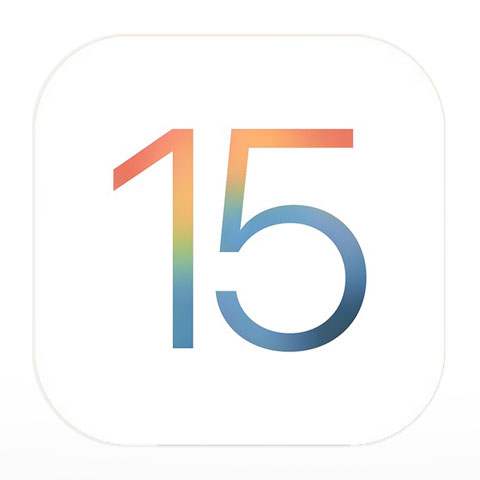
Tip: zo werkt scannen in Notities in iOS 15.4
iOS 15.4 bracht een aantal nieuwe dingen, sommige groot, sommige zo klein dat ze nauwelijks opvallen. In die laatste categorie valt waarschijnlijk de extra optie die Apple heeft toegevoegd voor het scannen van documenten met de in iOS meegeleverde
Notities-app.
Dat scannen was al sinds iOS 14 mogelijk door in een leeg veld in Notities te tikken en in het menu dat dan automatisch verschijnt te kiezen voor het symbooltje met een documentje met vier ‘losse’ afgeronde hoekjes eromheen. Voor het geval je niet weet om welk icoontje het gaat, hieronder zie je twee voorbeelden daarvan.
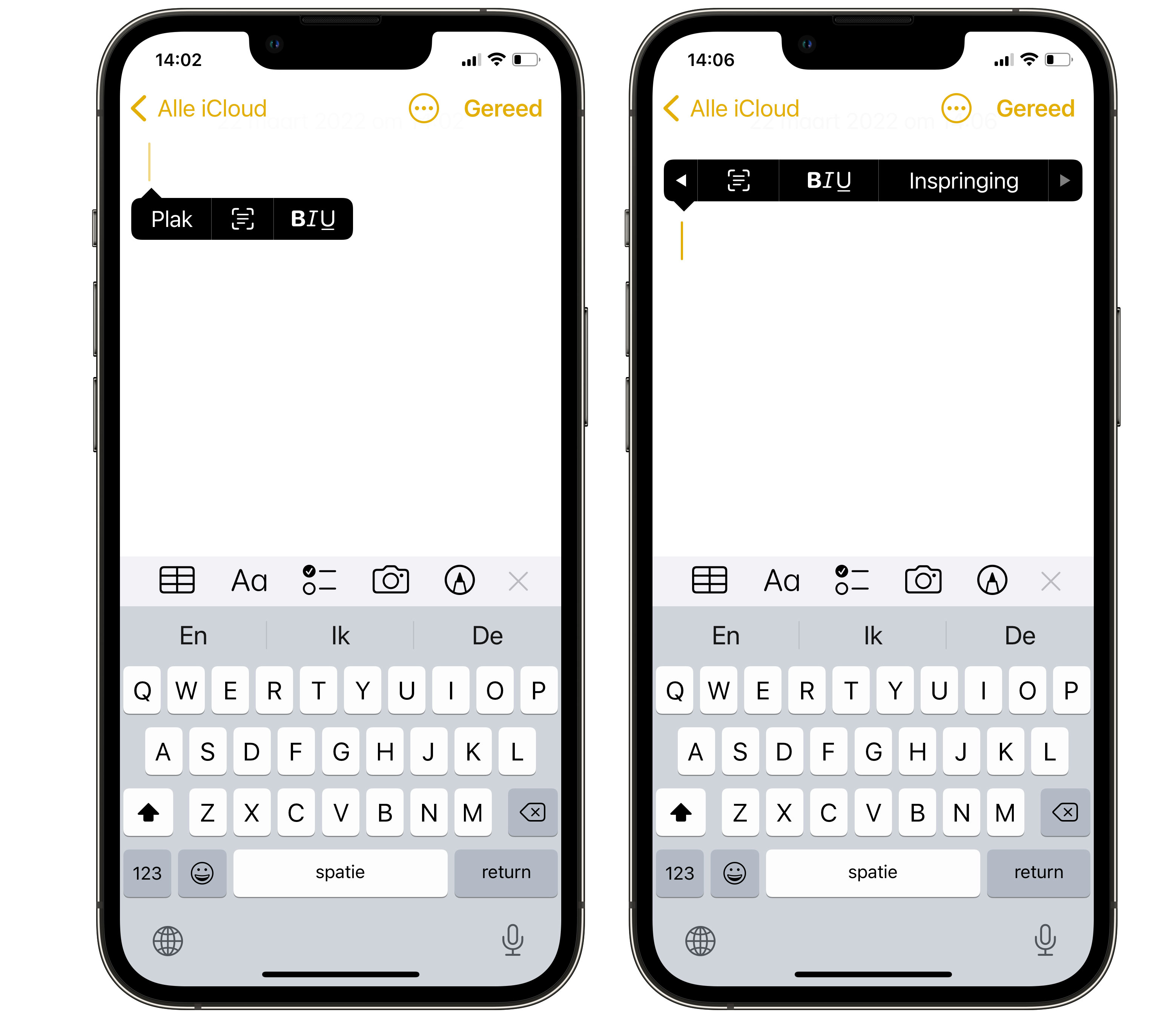
Tip: zo werkt scannen in Notities in iOS 15.4
klik op de afbeeldingen voor een grotere versie
Tot recent betekende tikken op dat icoontje dat de camera van je iPhone of iPad in een scanner veranderde waarmee je een document in zijn geheel kan bewaren. Sinds iOS 15.4 betekent klikken op dat icoontje dat de tekst van een document automatisch gescand wordt en je de tekst ervan in die notitie kan opslaan.
Beide opties nu onder de Camera-knopGelukkig bestaat de optie om een document zoals het is te scannen nog steeds, dat is enorm handig als iemand niet de tekst wil zien maar juist het document zelf. Allebei de opties zijn vanaf iOS 15.4 samen te vinden onder de Camera-knop die je vind aan de bovenkant van het toetsenbord.
Hieronder zie je ze samen bij elkaar, met “Scan documenten” scan je een document zoals het is door te sturen of te bewaren. “Scan tekst” doet precies wat de titel al doet vermoeden, het zet de tekst van het document als uitgetypte tekst in de notitie.
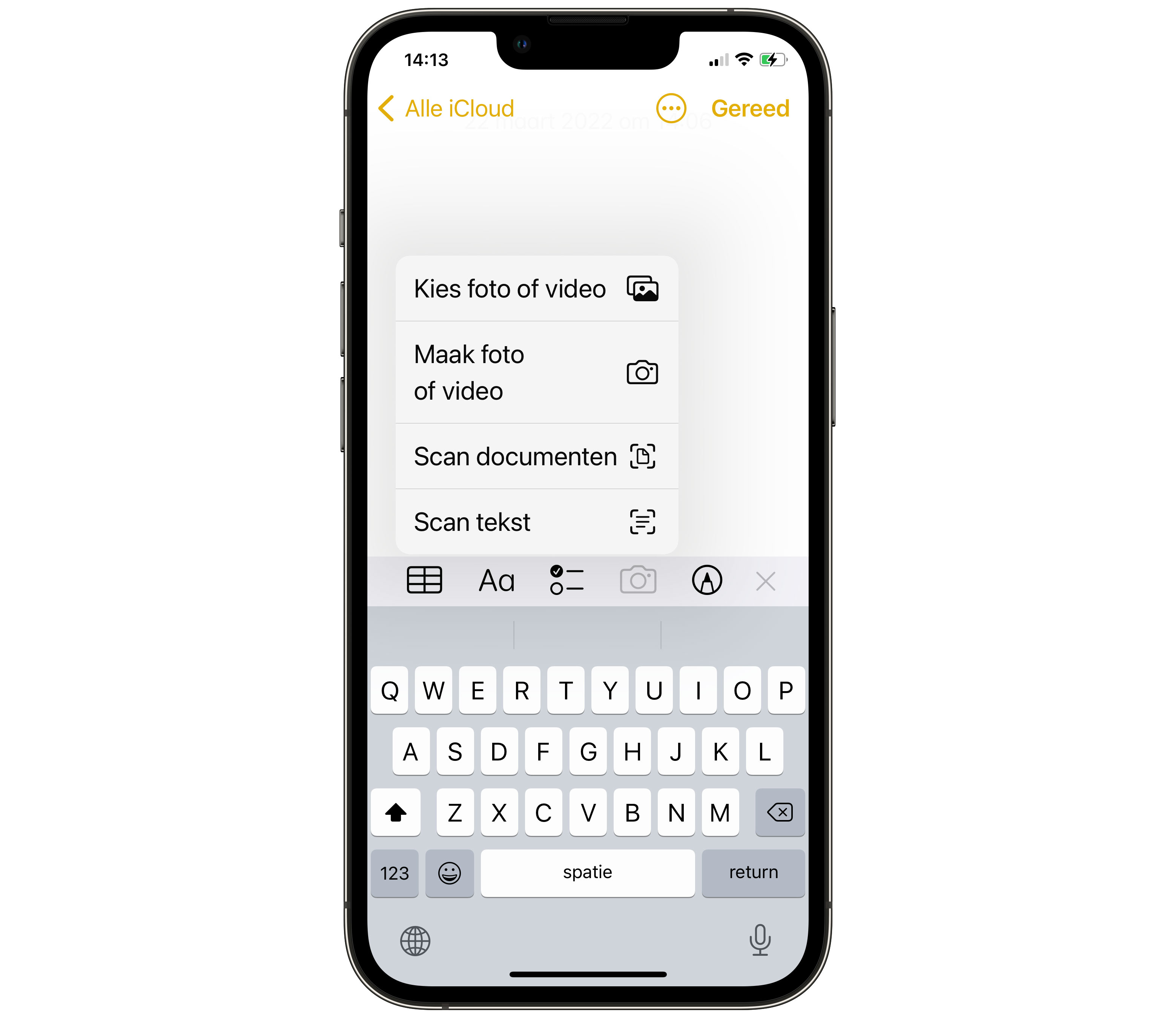
Tip: zo werkt scannen in Notities in iOS 15.4
Apple heeft ook een video hierover gemaakt en een support-pagina hierover. De video zie je hieronder, die support-pagina is
hier te vinden.
#Tip